Denne opplæringen inneholder instruksjoner om hvordan du kan sikkerhetskopiere og gjenopprette Chrome-bokmerkene dine. Import og eksport av bokmerker fra Google chrome er en nødvendig operasjon hvis du ønsker å manuelt overføre bokmerkene dine til den andre personlige datamaskinen eller hvis profilen din ble ødelagt.
Husk at hvis du allerede registrerer deg for en Google-konto og du bruker Chrome som nettleser, kan du bruke Chromes påloggingsfunksjon for å synkronisere bokmerkene, utvidelsene, appene, temaet og andre nettleserpreferanser med Google-kontoen din. Ved å bruke Chromes påloggingsfunksjon er innstillingene dine alltid tilgjengelige fra alle datamaskiner eller enheter etter pålogging med Google-kontoen i Google Chrome.
Slik sikkerhetskopierer du Google Chrome-bokmerker.
Det er to enkle metoder for å sikkerhetskopiere og gjenopprette favorittene dine i Google Chrome:
Metode 1: Sikkerhetskopier/gjenopprett Chrome-bokmerker manuelt.
Den enkleste måten å sikkerhetskopiere og gjenopprette Chrome-bokmerkene på er å kopiere og lime inn "Bokmerker"-filen fra (til) Chrome-profilmappen.
Som standard lagrer Google Chrome all profilinformasjonen din (bokmerker, passord, utvidelser, innstillinger) i «Brukerdata»-mappen, på denne plasseringen på disken: *
* Merk: Du må aktiver visningen av skjulte filer for å kunne se innholdet på denne plasseringen.
Windows 10, 8, 7 og Vista:
- C:\Brukere\
\AppData\Local\Google\Chrome\Brukerdata
Windows XP:
- C:\Documents and Settings\
\Local Settings\Application Data\Google\Chrome\Brukerdata
Slik sikkerhetskopierer du Chrome-bokmerker manuelt.
Slik sikkerhetskopierer du Chrome-bokmerkene manuelt:
1.Lukk Chrome-nettleseren.
2.Aktiver visningen Skjulte filer.
3. Naviger til plasseringen nedenfor på disken (i henhold til operativsystemet):
Windows 10, 8, 7 og Vista:
- C:\Brukere\
\AppData\Local\Google\Chrome\User Data\Misligholde
Windows XP:
- C:\Documents and Settings\
\Local Settings\Application Data\Google\Chrome\User Data\Misligholde
3. Utforsk innholdet i standardmappen, og deretter Kopiere & Lim inn de Bokmerker filen til sikkerhetskopieringsstedet. (f.eks. din eksterne USB-disk).
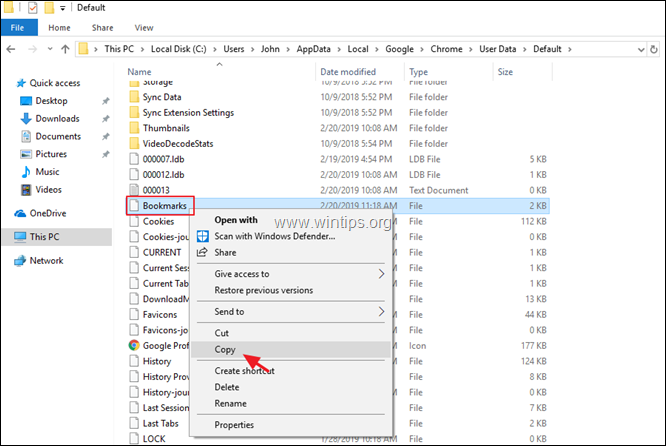
Slik gjenoppretter du Chrome-bokmerker manuelt.
Slik gjenoppretter du Chrome-bokmerkefilen din:
1.Lukk Chrome-nettleser.
2.Aktiver visningen Skjulte filer.
3.Kopiere de Bokmerker fil fra sikkerhetskopien, inne i 'Standard'-mappen, på følgende plassering på disken:
Windows 10, 8, 7 og Vista:
- C:\Brukere\
\AppData\Local\Google\Chrome\User Data\Misligholde
Windows XP:
- C:\Documents and Settings\
\Local Settings\Application Data\Google\Chrome\User Data\Misligholde
4. Start Chrome og du er ferdig!
Metode 2: Eksporter og importer Chrome Bookmarks HTML-fil.
Den andre måten å sikkerhetskopiere Chrome-bokmerkene på er å eksportere dem til en HTML-fil og deretter importere de eksporterte bokmerkene. HTML-fil til Chrome, ved å bruke 'Eksporter/importer til HTML' funksjon fra Google Chromes meny.
Hvordan eksportere Chrome-bokmerker til en HTML-fil.
Slik sikkerhetskopierer (eksporterer) Chrome-bokmerkene dine til en HTML-fil:
1. Åpne Google Chrome og fra Chrome Meny velge Bokmerker -> Bokmerkebehandler.
velge Bokmerker -> Bokmerkebehandler.
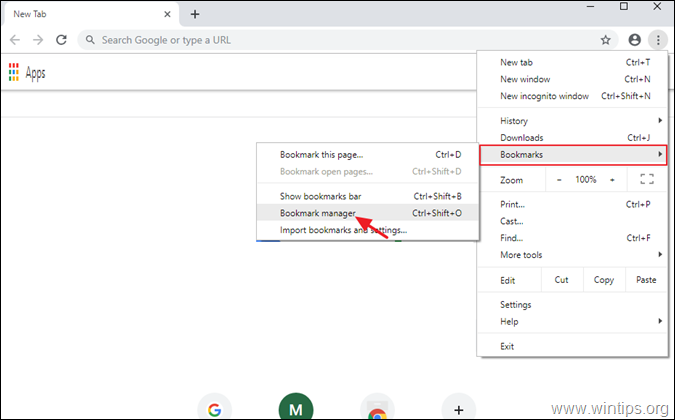
2. Klikk deretter igjen på (2.) tre (3) prikker-menyen  øverst til høyre, og velg Eksporter bokmerker.
øverst til høyre, og velg Eksporter bokmerker.
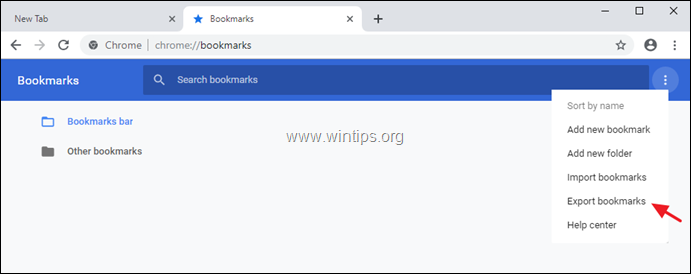
3. Skriv inn et navn (hvis du vil) for den eksporterte bokmerkefilen og Lagre HTML-filen til sikkerhetskopimålet.
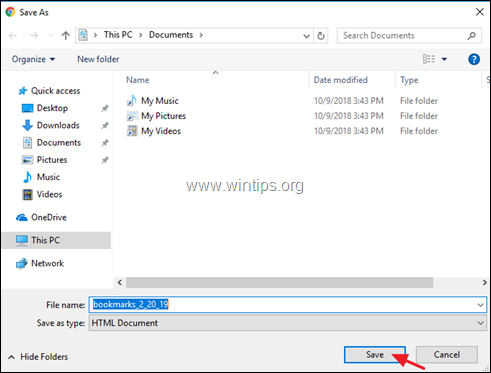
Slik importerer du Chrome-bokmerker fra en HTML-fil.
Slik gjenoppretter (importerer) HTML-filen for Google Chrome-bokmerker:
1. Åpne Google Chrome og fra Chrome Meny velge Bokmerker -> Bokmerkebehandler.
velge Bokmerker -> Bokmerkebehandler.

2. Klikk deretter igjen på bokmerkets ledermeny  øverst til høyre, og velg Importer bokmerker.
øverst til høyre, og velg Importer bokmerker.
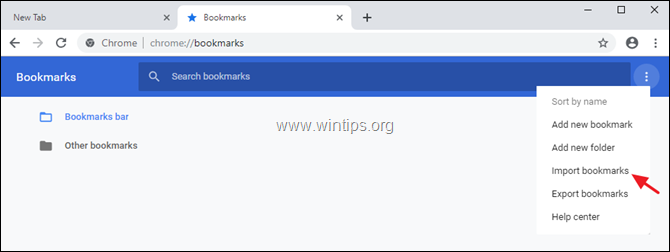
3. Velg HTML-filen for bokmerkene fra sikkerhetskopien, og klikk Åpen.
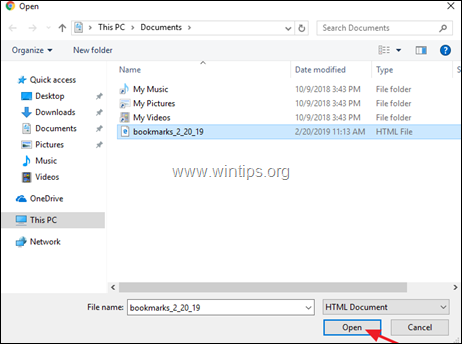
Det er det! Gi meg beskjed om denne veiledningen har hjulpet deg ved å legge igjen en kommentar om opplevelsen din. Lik og del denne veiledningen for å hjelpe andre.
Helt fantastisk for en datamaskin analfabet som meg. Den store, store skuffelsen var imidlertid da jeg klarte å navigere meg gjennom standardmappen, det var ingen "bokmerke"-fil der. Jeg har prøvd å se etter det i andre filer og mapper, men uten hell. Lokal disk (C:) Standardmappen skulle gå inn i 'Administrator'-mappen i stedet for siden jeg ikke kunne finne et brukernavn for meg selv. Så bra å lære litt, men til ingen nytte dessverre.
Min preferanse er for IE da nettadressene bare er vanlige filer som kan kopieres og flyttes med hvilken som helst filutforsker. Bokmerkefilen er en HTML-fil som inneholder hvert bokmerke, noe som gjør det vanskelig å redigere, hvis det var levedyktig. Jeg har rundt 11 000 nettadresser, og jeg flytter dem ofte rundt med filutforsker. Pluss at jeg kan sikkerhetskopiere dem til NAS-en min automatisk, slik at de er tilgjengelige på alle PC-er jeg bruker både på firmaets PC og mine egne.
Jeg blir desillusjonert av å bruke Chrome, Epic og andre lignende nettlesere.
Hvorfor i helvete gjør Google det så vanskelig å komme til bokmerker. Når jeg gikk for å lage et bokmerke eller gå til et bokmerke, vil jeg ikke lete over alt etter det. CM-nettleseren tar 3 sekunder å lage et bokmerke, 15 sekunder å trekke dem opp. Latterlig.
dette fungerer ikke hvis chrome ikke åpnes (et av problemene du spesifiserte på forrige side) Jeg bruker IE for å få tilgang til nettet fordi chrome ikke vil lastes, derfor kan jeg ikke få tilgang til chrome-bokmerkene for å lagre dem.